Shaxda tusmada
Boostu waxay eegaysaa sida loogu daro tiirar cusub oo Excel ah. Sii wad si aad u barato jid-gaaban si aad u geliso hal ama in ka badan tiirar, oo ay ku jiraan kuwa aan ku xigan. Qabo oo wadaag makro VBA gaar ah si aad si otomaatig ah ugu darto tiir kasta oo kale. >
> Raadinta hab wanaagsan oo lagu geli karo tiirar cusub miiskaaga Excel, waxaad u badan tahay inaad hesho tabo iyo tabo kala duwan. Maqaalkan waxaan rajaynayay inaan ururiyo hababka ugu dhaqsaha badan uguna waxtarka badan ee lagu daro hal ama dhowr tiirar oo isku xigta ama aan ku xigan.Marka warbixintaada Excel ay ku dhowdahay inay diyaar noqoto laakiin waxaad fahamsan tahay inay maqan tahay tiir. Si aad u geliso faahfaahinta muhiimka ah, qabso tabaha wakhtiga waxtarka leh ee hoose. Laga soo bilaabo geliso tiirarka gaagaaban ilaa aad ku darto tiir kasta, dhagsii xidhiidhka saxda ah si aad toos ugu socotid barta
- >
Gali tiirarka gaaban
Haddii hawshaadu tahay inaad si degdeg ah u geliso mid. Tiirka, tillaabooyinkani ilaa hadda waa kuwa ugu dhaqsaha badan uguna fudud.
1. Dhagsii badhanka xarafka isla markiiba dhanka midig ee meesha aad rabto inaad geliso. tiirka cusub.
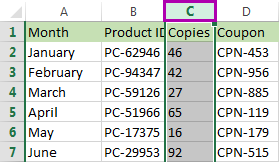
2. Hadda kaliya taabo Ctrl + Shift ++ (oo lagu daray kiiboodhka weyn)
> Talo. Haddi aanad dhab ahaan u galin jid-gaaban, waxaad si toos ah u gujin kartaa tiirka la doortay oo ka dooro Insertliiska menu-ka.> 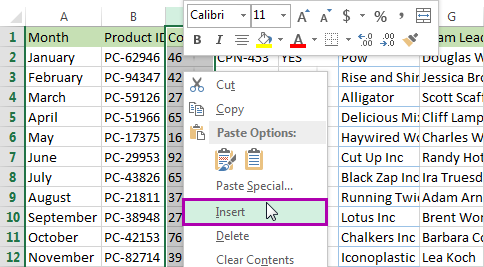 > Runtii way qaadanaysaa.Kaliya laba tillaabo oo fudud si aad saf cusub ugu geliso Excel. Akhri si aad u aragto sida loogu daro tiirar badan oo madhan liiskaaga.
> Runtii way qaadanaysaa.Kaliya laba tillaabo oo fudud si aad saf cusub ugu geliso Excel. Akhri si aad u aragto sida loogu daro tiirar badan oo madhan liiskaaga.
Talo. Kiiboodhka gaaban ee waxtarka badan leh ayaa laga heli karaa 30 ka ugu faa'iidada badan ee kiiboodhka Excel.
Geli tiirar badan oo cusub oo Excel ah
Waxaa laga yaabaa inaad u baahato inaad ku darto wax ka badan hal tiir oo cusub xaashidaada shaqo. Macnaheedu maaha inaad mid mid u doorato tiirarka oo aad riixdo gaabiyaha tiirka ee Excel mar kasta. Nasiib wanaag waa suurtagal in dhowr tiir oo madhan hal mar lagu dhejiyo.
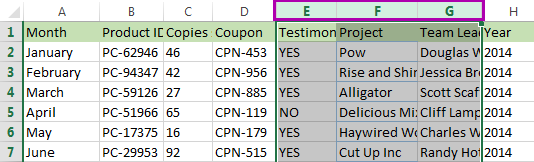 >Talo. Waxaad sidoo kale samayn kartaa haddii aad doorato dhowr unug oo isku xiga hal saf oo riix Ctrl + Space .
>Talo. Waxaad sidoo kale samayn kartaa haddii aad doorato dhowr unug oo isku xiga hal saf oo riix Ctrl + Space .2. Riix Ctrl + Shift++ (oo lagu daray kiiboodhka weyn) si aad u aragto dhowr tiir oo cusub oo la galiyay.
> Talo. Riix F4 si aad ugu celiso falkii u dambeeyay ama Ctrl + Y si aad u geliso tiirar cusub.Tani waa sida aad si dadaal la'aan ah ugu dari kartaa dhowr tiir oo cusub miiskaaga Excel. Haddii aad u baahan tahay inaad ku darto tiirar badan oo aan ku xiganayn, eeg tiirarka hoose.
Ku dar tiirar badan oo aan ku xigin
Excel wuxuu kuu ogolaanayaa inaad doorato tiirar badan oo aan isku xidhnayn oo adeegso gelida tiirarka gaaban si aad hel tiirar cusub oo u muuqda bidixdoodaadigoo riixaya furaha Ctrl Tiirarka cusub ee la geliyey waxay ka soo muuqan doonaan dhanka bidix
>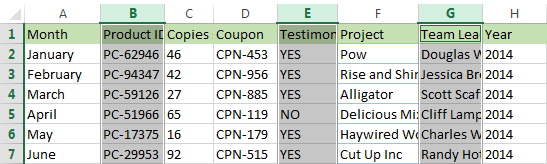 >> 2.Taabo Ctrl + Shift+ masse.
>> 2.Taabo Ctrl + Shift+ masse.Ku dar tiir liiska loo qaabeeyey shaxda Excel
Hadii xaashida xaashida loo qaabeeyey sida Excel Table waxaad dooran kartaa ikhtiyaarka Geli Shaxda Tiirarka dhanka Midigta haddii ay tahay tiirka ugu dambeeya. Waxa kale oo aad dooran kartaa Geli Shaxda Shaxda dhinaca Bidixda tiir kasta oo miiskaaga ku jira
> 1.Si aad u geliso tiir, waxaad u baahan tahay inaad doorato waxyaabaha lagama maarmaanka ah. mid ka mid ah oo ku dhufo midigta.2. Ka dibna dooro Insert -> Tiirarka Jadwalka ee dhanka Midig ee tiirka u dambeeya ama Tiirarka Shaxda ee Bidixda .
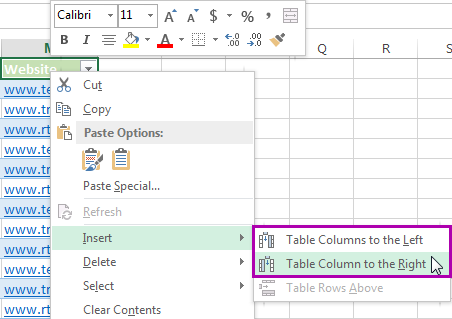 > 3>
> 3>
Tiirka cusub waxa loogu magacdari doonaa Column1 si caadi ah.

